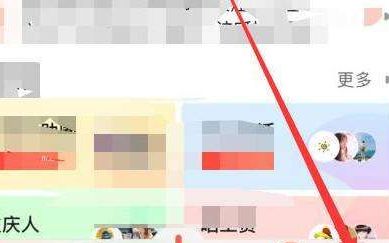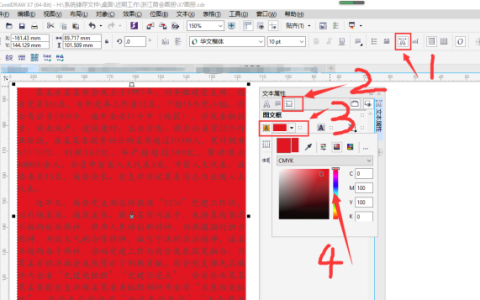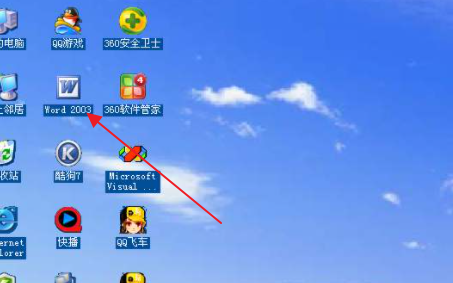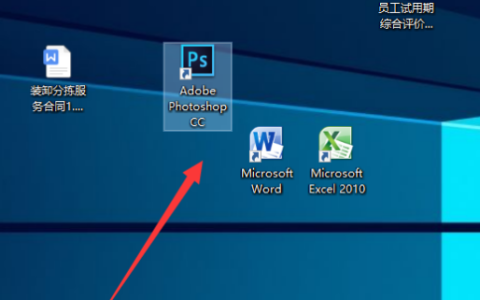本文目录
Adobe Illustrator怎么使用切片工具切割
首先打开Adobe Illustrator软件,准备好需要裁切的图片
然后选择工具栏中的-切片工具
在图片中通过拖动鼠标左键,来确定切图的大小尺寸
如果想要改变切片的大小,通过选择工具栏中的-切片选择工具,来调整切片大小
将图片切好后,就需要导出文件,选择-文件-存储为web所用格式
将需要导出的切片全部选中,导出为jpg图片,然后选择-存储
将文件导出后,可以去存储位置查看效果,如图,已经将整张图片切为了3部分。
以上就是Adobe Illustrator使用切片工具切割图片的教程。
Adobe Illustrator怎么使用切片工具批量生成png图标
1、首先打开AI软件;
2、点击菜单栏的“文件”——“打开”快捷键为CTRL+O;
3、查看单个图标是否组成为一个编组(请最好用第一个选择工具检验);
4、如果检验的结果是编组好的,就是单个图标全部选中的状态;
5、切记每单个图标要一起编组,点击“选择工具”对准单个图标框选——右击“编组”(编组好每一个单独的图标再进行切片);
6、框选文档所有的图标,或者使用快捷键“CTRL+A”全选;
7、点击菜单栏的“对象”——“切片”——“建立”;
8、生成切片线条(可以查看到单个切片线条的大概分布情况);
9、点击菜单栏的“文件”——“存储为Web所用格式(W)”快捷键为“ALT+SHIFT+CTRL+S”;
10、选择存储的格式“GIF”、“JPEG”、“PNG—8”、“PNG—24”;
11、导出的类型为“选中的切片”(软件默认导出类型为所有切片);
12、点击“存储”;
13、选择保存的位置,这个跟其它软件是一样的(软件默认储存在文档的位置上)点击“保存”;
14、这时出现一个提示【存储的某些文件的名称包含非拉丁字条。这些名称与某些Web浏览器和服务器不兼容。】直接点“确认”即可(如果是用在网站上的图标,建议将AI文档命名为英文字符);
15、在存储的文件上可以看到多了一个“图像”的文件夹,而这个文件夹就是刚才导出的图标啦!
注意事项:
1、如果导出类型为“所有切片”(那么背景也分别保存了下来);
2、如果没有将单个图标编组,则生成的切片线条如图所示;
ai切片工具怎么用
本视频演示机型:戴尔-成就5890,适用系统:windows10家庭版,软件版本:Illustrator 2021;
将要处理的图片在ai软件中打开,选择工具箱中的【切片工具】,若工具箱中找不到【切片工具】,则选择【窗口】-【工具栏】-【高级】,即可在工具箱中找到【切片工具】,然后在画布中按住鼠标左键拖动,将图片需要裁剪的部分选中,需要裁切成几部分和裁切的大小等,都是可以自由调整的,然后使用【选择工具】对切片进行微调,调整好以后,选择【文件】-【导出】-【存储为Web所用格式】;
在【存储为Web所用格式】界面,选择需要的图片格式,这里选择【JPEG】,下方的【导出】选择【所有切片】,然后点击下方的【存储】,在打开的【将优化结果存储为】界面,修改文件名称后,点击右下角的【保存】即可,导出的文件可以查看,最后,选择【对象】-【切片】-【全部删除】,可将切片全部删除;
本期视频就到这里,感谢观看。
ai怎么把一张图片切成多张
如图,选着这个切片工具,然后在图片上进行划分(注意:划分好后,是无法移动切割好的图片的,而是要按住shift+alt+ctrl+s)进行保存,保存图像即可。然后你就可以根据路径找到按你分割方式,分割好的图片。
以上就是关于Ai怎么才可以使用切片工具,ai中各个工具的快捷键怎么用的全部内容,以及Ai怎么才可以使用切片工具的相关内容,希望能够帮到您。
版权声明:本文来自用户投稿,不代表【品尚生活网】立场,本平台所发表的文章、图片属于原权利人所有,因客观原因,或会存在不当使用的情况,非恶意侵犯原权利人相关权益,敬请相关权利人谅解并与我们联系(邮箱:youzivr@vip.qq.com)我们将及时处理,共同维护良好的网络创作环境。